Introduzione
Questo documento descrive la risoluzione dei problemi relativi alle statistiche audio e video visualizzate su un endpoint video registrato nel cloud.
Prerequisiti
Requisiti
Cisco raccomanda la conoscenza dei seguenti argomenti:
- Endpoint registrati nel cloud
- Webex Control Hub
Componenti usati
Le informazioni fornite in questo documento si basano sulle seguenti versioni software e hardware:
- Cisco Room Kit Pro Endpoint nella versione RoomOS 11.18.1.8 8dc7b79ed48
- Webex Control Hub
Le informazioni discusse in questo documento fanno riferimento a dispositivi usati in uno specifico ambiente di emulazione. Su tutti i dispositivi menzionati nel documento la configurazione è stata ripristinata ai valori predefiniti. Se la rete è operativa, valutare attentamente eventuali conseguenze derivanti dall'uso dei comandi.
Premesse
Questo documento descrive come risolvere i problemi relativi alle statistiche audio e video visualizzate su un endpoint video registrato nel cloud. L'endpoint (Cisco Room Kit Pro) visualizza le statistiche audio e video sullo schermo solo quando si è partecipato a una riunione Webex. Si è tentato di riavviare l'endpoint, ma il problema non è stato risolto. L'endpoint utilizza due monitor e le statistiche audio e video vengono visualizzate su entrambi. Non vengono visualizzati quando l'endpoint è in uno stato di inattività.
L'endpoint video non visualizza altri comportamenti anomali o messaggi di errore. Il problema sembra essere risolto tramite un reset di fabbrica dell'endpoint video. Altri endpoint video simili non osservano il problema.
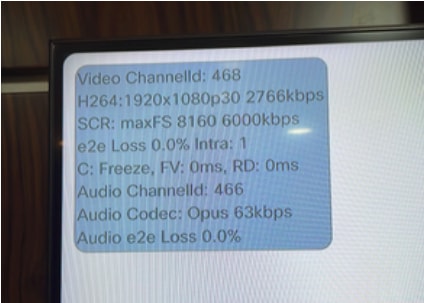 Statistiche audio e video visualizzate sul monitor 1 dell'endpoint video
Statistiche audio e video visualizzate sul monitor 1 dell'endpoint video
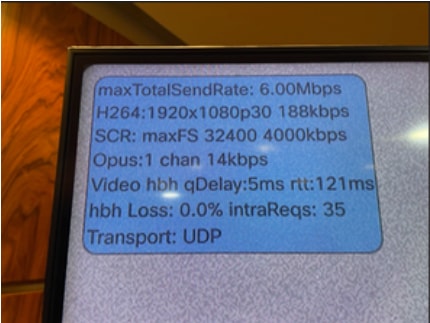 Statistiche audio e video visualizzate sul monitor 2 dell'endpoint video
Statistiche audio e video visualizzate sul monitor 2 dell'endpoint video
Procedura di risoluzione dei problemi
- Far sì che l'endpoint video partecipi a una riunione Webex e riproduca il problema. Prendere nota dell'indicatore orario quando le statistiche vengono visualizzate sull'endpoint video.
- Continuare a raccogliere il bundle di log dall'endpoint video.
- Analizzare i log, concentrandosi sui file xstatus.txt e xconfig.txt all'interno del bundle di log.
Analisi log
Esaminando il bundle del log, è possibile visualizzare l'impostazione di xConfiguration Conference Diagnostics StreamStatusOverlay impostata su On:
StreamStatusOverlay di diagnostica conferenza xConfiguration: On
Questa configurazione è responsabile della visualizzazione delle statistiche audio e video sugli schermi degli endpoint video.
Causa principale
StreamStatusOverlay della diagnostica della conferenza xConfiguration: On è responsabile della visualizzazione delle statistiche audio e video sugli schermi degli endpoint video.
Diagnostica conferenza StreamStatusOverlay viene utilizzato per decidere se visualizzare o meno le informazioni, ad esempio bitrate e framerate, relative a ciascun flusso video visualizzato sullo schermo. Le informazioni vengono visualizzate in un livello trasparente sopra ogni fotogramma video. È stato progettato per scopi di debug, quindi in generale deve essere Disattivato. I dati effettivi mostrati possono cambiare senza ulteriore preavviso.
Nota: La configurazione può avere uno dei valori seguenti:
Valore predefinito: Spento
Spento: Mostra solo i flussi video; nessuna sovrapposizione di informazioni.
On: Mostra il livello dati trasparente sopra i flussi video.
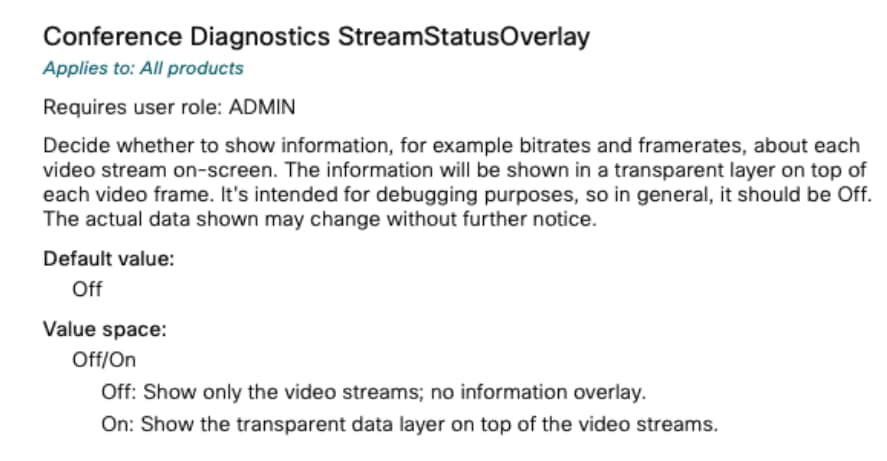 Valori diversi disponibili per StreamStatusOverlay di Diagnostica conferenza
Valori diversi disponibili per StreamStatusOverlay di Diagnostica conferenza
Soluzione
La modifica del valore di StreamStatusOverlay di xConfiguration Conference Diagnostics in Off risolve il problema.
Una reimpostazione di fabbrica modifica inoltre il valore della configurazione sopra indicata in quella predefinita, ossia Off, che alla fine risolve il problema.
Questo spiega perché le statistiche non sono più visibili dopo un hard factory reset.
Consultare la guida dell'amministratore del dispositivo che fornisce ulteriori informazioni.
Informazioni correlate
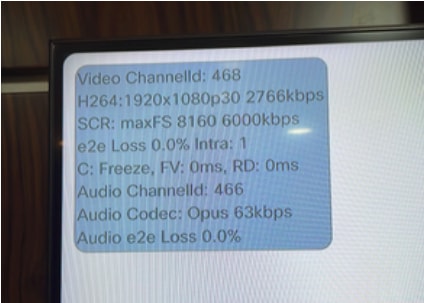
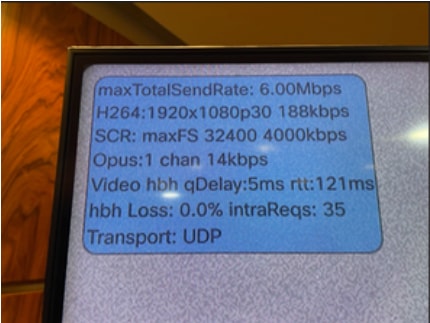
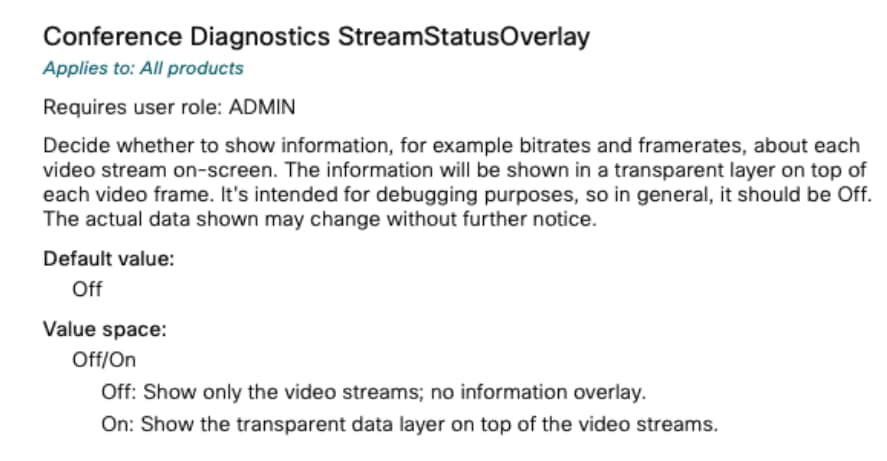
 Feedback
Feedback